怎样查看Win10更新的详细说明
1、首先,鼠标点击屏幕左下角的 Win 图标。
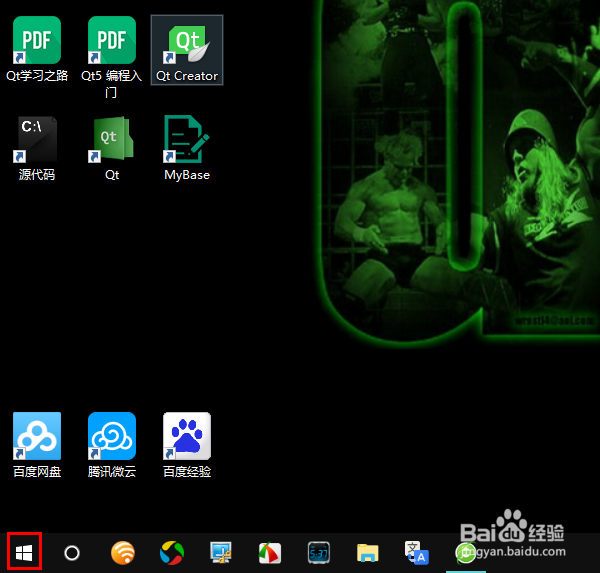
2、然后,在弹出的菜单中点击设置图标。

3、这时,将会打开 Windows 设置窗口。在这个窗口中,点击“更新和安全”。

4、打开更新和安全后,先在左侧切换到“Windows 更新”选项卡,再点击右侧的“查看已安装更新历史记录”。

5、随后 ,在查看已安装更新历史记录窗口中,点击想要查看详情的更新名称。

6、此时,就会自动打开浏览器,前往指定更新的官方说明页。在这个页面中,我们就可以看到有关该更新的详细说明。

7、在这里需要提醒大家注意的是,并不是每个更新都一定会有官方说明。比如一些第三方的驱动程序更新,就经常没有官方的详细说明。

声明:本网站引用、摘录或转载内容仅供网站访问者交流或参考,不代表本站立场,如存在版权或非法内容,请联系站长删除,联系邮箱:site.kefu@qq.com。
阅读量:122
阅读量:183
阅读量:196
阅读量:164
阅读量:79